संगीत हमारे जीवन का एक अनिवार्य हिस्सा बन गया है। इसलिए कोई फर्क नहीं पड़ता कि आप खुद को कहां पाते हैं, हो सकता है कि संगीत आपके आसपास कहीं बज रहा हो। यदि आपको उस धुन का नाम याद नहीं आ रहा है जिसे आप अभी सुन रहे हैं, तो शाज़म आपके लिए है।
हालाँकि शाज़म स्मार्टफोन पर सबसे अच्छा काम करने के लिए नियत है, आप चाहें तो इसे अपने पीसी पर भी डाउनलोड कर सकते हैं। निश्चित रूप से, यह उतना पोर्टेबल नहीं हो सकता है (यदि आप डेस्कटॉप पीसी का उपयोग कर रहे हैं), लेकिन इसकी समान प्रयोज्यता है। हालांकि, आगे बढ़ने से पहले हमें इसकी सिस्टम आवश्यकताओं पर विचार करना चाहिए।
यद्यपि आवश्यकताओं के दो सेट हैं, न्यूनतम और अनुशंसित, वे समान हैं। इसे योग करने के लिए, जब तक आपका पीसी कम से कम विंडोज 8.1 पर चलता है, आप शायद जाने के लिए अच्छे हैं।
यह ध्यान देने योग्य है कि यदि आप चाहते हैं कि शाज़म बिल्कुल काम करे, तो आपको एक माइक्रोफोन की आवश्यकता होगी। शाज़म की कार्यक्षमता ध्वनि सुनने और इसकी तुलना ऑनलाइन डेटाबेस से करने पर आधारित है। इस प्रकार, आपको एक कार्यशील, स्थिर इंटरनेट कनेक्शन की भी आवश्यकता होगी।
हमारी समीक्षा
- पेशेवरों
- इन्सटाल करना आसान
- संगीत को लगभग तुरंत पहचानें
- कोरटाना एकीकरण
- लाइव टाइल एकीकरण
- विपक्ष
- पीसी पर वास्तव में स्थिर नहीं है
शाज़म कैसे स्थापित करें
सबसे पहले आपको यह समझना होगा कि शाज़म एक विंडोज़ स्टोर ऐप है। इसका मतलब यह है कि अगर आपके पीसी पर विंडोज स्टोर किसी तरह काम नहीं कर रहा है, तो इसे इंस्टॉल करने का कोई तरीका नहीं है। हालाँकि, यह मानते हुए कि सब ठीक है, अपने पीसी पर शाज़म को स्थापित करना एक हवा है।
इस प्रक्रिया का पहला चरण उत्पाद के पृष्ठ पर नेविगेट करना है। एक बार वहां पहुंचने के बाद, "ऐप प्राप्त करें" बटन दबाएं। एक बार जब शाज़म आपकी लाइब्रेरी में जुड़ जाए, तो "इंस्टॉल करें" बटन दबाएं। कोई अतिरिक्त कदम या जटिल कॉन्फ़िगरेशन नहीं है जिसे आपको लेने की आवश्यकता है। एक बार सेटअप समाप्त होने के बाद, आप "लॉन्च" बटन दबाकर शाज़म चला सकते हैं।
शाज़म कैसे काम करता है?
आप में से अधिकांश लोग अपने स्मार्टफोन के ऐप से पहले से ही परिचित हैं। हालाँकि, आप में से जिन्हें अभी तक मौका नहीं मिला था, उनके लिए चीजें बहुत सरल हैं। आप शाज़म बटन पर क्लिक या टैप करते हैं और प्रोग्राम आपके लिए धुन की पहचान करना शुरू कर देता है।
ध्यान दें कि यदि आप शोरगुल वाले वातावरण में हैं या यदि धुन अभी समाप्त हो रही है तो यह संभवतः काम नहीं करेगा। हालाँकि, यदि आप गीत को स्पष्ट रूप से सुन सकते हैं, तो यह बहुत संभव है कि आपके पीसी का माइक्रोफ़ोन भी ऐसा करे।
शाज़म का उपयोग कैसे करें
विंडोज पीसी पर, शाज़म में कुछ अच्छाइयाँ हैं। उदाहरण के लिए, यदि आप एक नियमित कॉर्टाना उपयोगकर्ता हैं, तो आप उसे शाज़म का उपयोग करके अपने लिए गीत की पहचान करने के लिए कह सकते हैं। बस कॉर्टाना को बुलाएं, फिर उसे "शाज़म दिस" के लिए कहें और वह बाकी की देखभाल करेगी।
इस टूल के बाद आप जिस गाने को पसंद कर रहे हैं उसे सफलतापूर्वक पहचान लें, आपको उन पर अतिरिक्त जानकारी प्राप्त होगी। इन विवरणों में गीत, संगीत वीडियो, YouTube प्रदर्शन, कलाकार जानकारी और एल्बम विवरण शामिल हो सकते हैं। इसके अतिरिक्त, आपके पास विंडोज स्टोर से ट्रैक खरीदने की संभावना होगी।
चार्ट और अपनी शाज़म लाइब्रेरी देखें
शाज़म एक गीत की पहचान करने के बाद, यह स्वचालित रूप से इसे आपकी लाइब्रेरी में स्थानांतरित कर देगा। यदि आपके पास शाज़म खाता है, तो आप इस टूल पर अपनी पिछली सभी गतिविधि देख सकते हैं, और यहां तक कि अपने निष्कर्षों को अपने दोस्तों के साथ साझा कर सकते हैं।
यह ऐप एक चार्ट श्रेणी भी रखता है जहां आप संगीत में विभिन्न रुझान देख सकते हैं। शाज़म का होम सेक्शन आपकी पसंद के आधार पर आपके द्वारा बनाए गए प्रोफाइल के आधार पर आपको कई सिफारिशें प्रदान करता है। उदाहरण के लिए, यदि आप कुछ तकनीकी धुनों की पहचान करते हैं, तो यह उपकरण समान कलाकारों या गीतों की सिफारिश कर सकता है। तुम समझ गए।
लाइव टाइल समर्थन शामिल
आप शायद विंडोज़ में लाइव टाइल्स फीचर के बारे में जानते हैं। ठीक है, यदि आप उनका उपयोग करना पसंद करते हैं, तो आप एक इलाज के लिए हैं: शाज़म लाइव टाइल का समर्थन करता है। यदि आप उन्हें अपने स्टार्ट मेनू में सक्षम और जोड़ते हैं, तो आप टूल की कार्यक्षमता बढ़ा सकते हैं।
शाज़म की लाइव टाइलें आपको अपना सबसे हाल ही में पहचाना गया ट्रैक वहीं देखने देती हैं। अब ऐप को खोलने की जरूरत नहीं है। इसके अतिरिक्त, जब भी आप अपनी पसंद का कोई गाना सुनते हैं, तो आप सीधे स्टार्ट मेनू से शाज़म कर सकते हैं।
कॉन्फ़िगर करने में आसान
यदि टिंकरिंग ऐसी चीज है जिसमें आप रुचि रखते हैं, तो शाज़म एक सेटिंग स्क्रीन के साथ आता है। हालाँकि, आपके द्वारा कॉन्फ़िगर किए जा सकने वाले विकल्पों की मात्रा बहुत सीमित है। आप एक नए शाज़म खाते के लिए साइन अप कर सकते हैं, या अपने मौजूदा खाते में लॉग इन कर सकते हैं, और स्थान उपयोग को टॉगल कर सकते हैं।
सेटिंग्स स्क्रीन के बाकी विकल्प वास्तव में आपको अधिक विवरण प्रदान करने के लिए हैं। इस प्रकार, आप उनका उपयोग कार्यक्रम के संस्करण, उपयोग की शर्तें, गोपनीयता नीति विवरण देखने के लिए कर सकते हैं, साथ ही शाज़म का उपयोग करने या नैदानिक रिपोर्ट सबमिट करने में सहायता प्राप्त कर सकते हैं।
शाज़म अक्सर पूछे जाने वाले प्रश्न
- क्या शाज़म सुरक्षित है?
भले ही शाज़म संगीत का पता लगाने के लिए आपके माइक्रोफ़ोन पर निर्भर करता है, लेकिन यह तभी सक्रिय होता है जब आप इसकी अनुमति देते हैं। इसलिए आपको शाज़म द्वारा आप पर छिपकर बातें करने की चिंता नहीं करनी चाहिए। लेकिन एक विकल्प है जो शाज़म को पृष्ठभूमि में चल रही हर चीज़ को कैप्चर करने की अनुमति देता है। हालाँकि, यह वर्तमान में विंडोज स्टोर ऐप में उपलब्ध नहीं है।
- क्या शाज़म गुनगुनाते हुए पहचान सकता है?
दुर्भाग्य से, शाज़म गुनगुना कर या मूल गीत के बिट्स के अलावा कुछ और गानों को नहीं पहचानता है। लेकिन यह तेज़ वातावरण में बजने वाले संगीत का पता लगाने में बहुत अच्छा है। इसके बजाय मिडोमी वेब सेवा आज़माएं, जो गुनगुनाते शोर का पता लगाती है।
- शाज़म को किन अनुमतियों की आवश्यकता है?
शाज़म को आपके आंतरिक या बाहरी उपयोग के लिए अनुमति की आवश्यकता है माइक्रोफ़ोन, जिसके बिना यह काम नहीं कर सकता। यह आपके स्थान का उपयोग करने के लिए भी कह सकता है, लेकिन यह वैकल्पिक है।
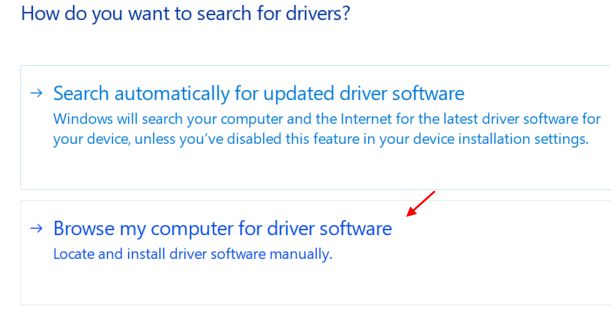
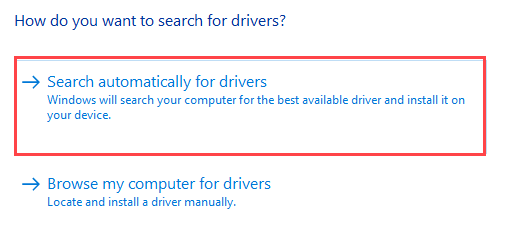
![विंडोज 10 में ऑडियो / साउंड पॉपिंग को ठीक करें [हल]](/f/109b2af339af9774474af78b6e93cf4f.png?width=300&height=460)